win11更新后打印机无法打印怎么办 win11更新后打印机不能用修复方法
更新时间:2023-08-25 10:07:49作者:runxin
在日常使用win11电脑办公的时候,也经常会接受到微软定期发送的更新推送补丁,因此一些用户也会及时进行更新,可是有些用户在win11系统更新之后,在连接完打印机进行文件打印时却不能用了,对此win11更新后打印机无法打印怎么办呢?这里小编就来教大家win11更新后打印机不能用修复方法。
具体方法:
1、首先,按键盘上的【 Win + X 】组合键,或右键点击任务栏上的【Windows开始徽标】,在打开的右键菜单项中,选择【设置】;
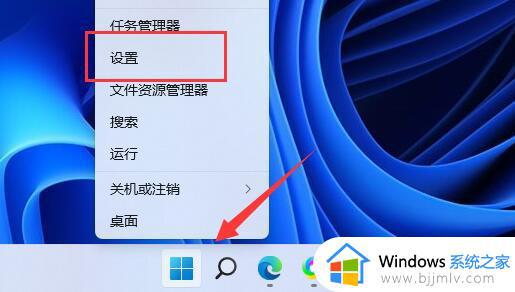
2、Windows 设置窗口,左侧边栏,点击【蓝牙和其他设备】,右侧点击【打印机和扫描仪(首选项、疑难解答)】;
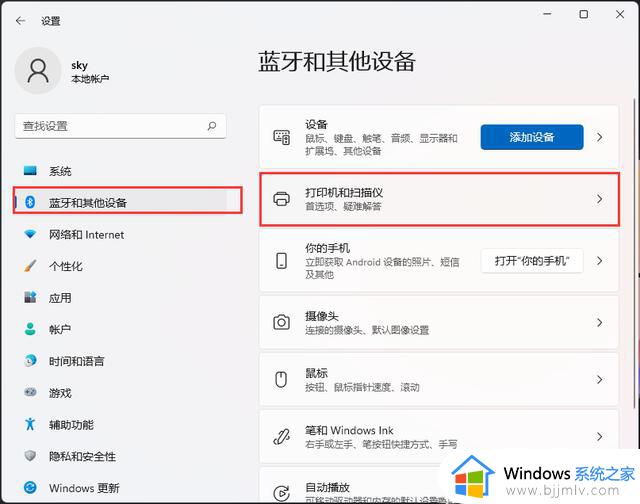
3、当前路径为:蓝牙和其他设备》打印机和扫描仪,找到并点击【无法打印的打印机】;
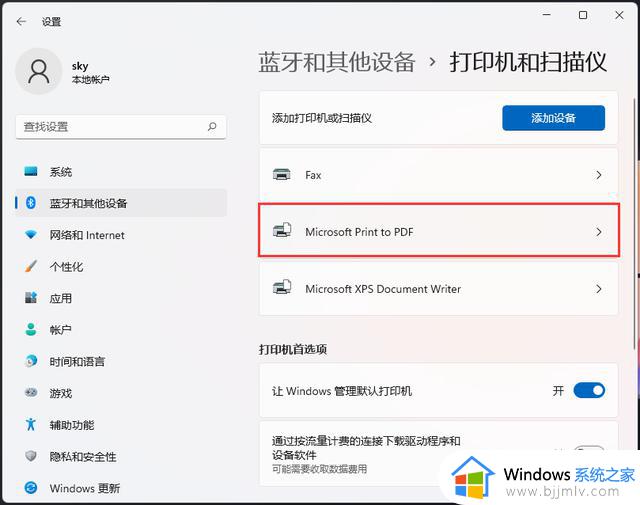
4、打印机设置下,点击【运行疑难解答】;
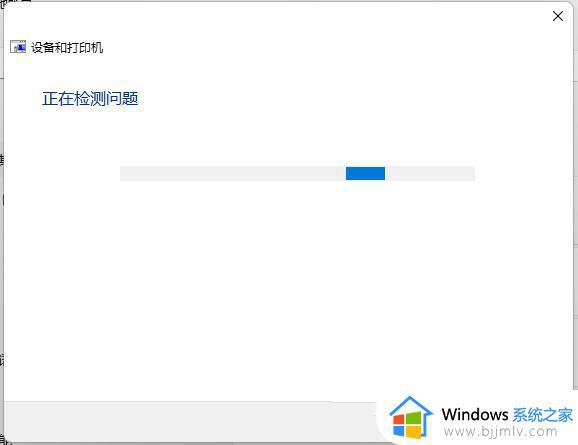
5、这时候,Windows就会检测问题。如果检测到问题,只需要根据提示进行解决即可。
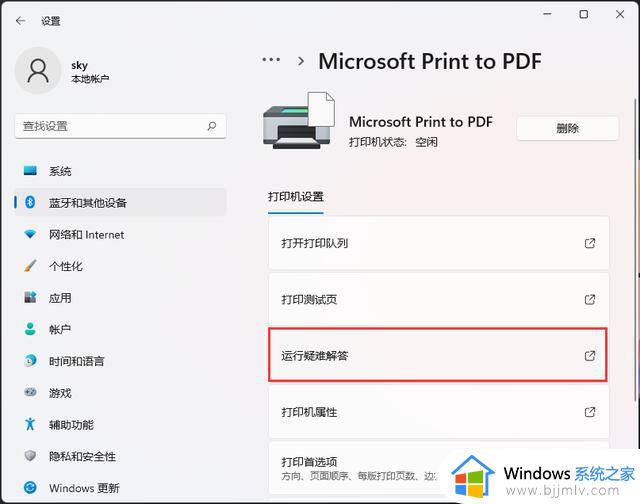
以上就是小编给大家介绍的win11更新后打印机不能用修复方法了,有遇到相同问题的用户可参考本文中介绍的步骤来进行修复,希望能够对大家有所帮助。
win11更新后打印机无法打印怎么办 win11更新后打印机不能用修复方法相关教程
- 更新win11打印机不能用怎么办 如何解决更新win11打印机不能用
- win11打印机无法打印怎么办 win11打印机打印不了修复方法
- win11打印机不能打印怎么办 win11打印机无法打印解决方法
- win11打印机无法共享怎么办 win11打印机不能共享打印解决方法
- win11打印机打印后没反应怎么办 win11打印机突然不能打印了解决方法
- 老打印机不支持win11怎么办 win11老打印机不能用了解决方法
- win11更新后共享打印机无法连接成功怎么解决
- windows11打印机不能用怎么办 windows11打印机无法打印如何解决
- win11对打印机很不友好怎么办 升级win11打印机用不了如何修复
- win11 23h2更新后打印机不联机了的解决教程
- win11恢复出厂设置的教程 怎么把电脑恢复出厂设置win11
- win11控制面板打开方法 win11控制面板在哪里打开
- win11开机无法登录到你的账户怎么办 win11开机无法登录账号修复方案
- win11开机怎么跳过联网设置 如何跳过win11开机联网步骤
- 怎么把win11右键改成win10 win11右键菜单改回win10的步骤
- 怎么把win11任务栏变透明 win11系统底部任务栏透明设置方法
win11系统教程推荐
- 1 怎么把win11任务栏变透明 win11系统底部任务栏透明设置方法
- 2 win11开机时间不准怎么办 win11开机时间总是不对如何解决
- 3 windows 11如何关机 win11关机教程
- 4 win11更换字体样式设置方法 win11怎么更改字体样式
- 5 win11服务器管理器怎么打开 win11如何打开服务器管理器
- 6 0x00000040共享打印机win11怎么办 win11共享打印机错误0x00000040如何处理
- 7 win11桌面假死鼠标能动怎么办 win11桌面假死无响应鼠标能动怎么解决
- 8 win11录屏按钮是灰色的怎么办 win11录屏功能开始录制灰色解决方法
- 9 华硕电脑怎么分盘win11 win11华硕电脑分盘教程
- 10 win11开机任务栏卡死怎么办 win11开机任务栏卡住处理方法
win11系统推荐
- 1 番茄花园ghost win11 64位标准专业版下载v2024.07
- 2 深度技术ghost win11 64位中文免激活版下载v2024.06
- 3 深度技术ghost win11 64位稳定专业版下载v2024.06
- 4 番茄花园ghost win11 64位正式免激活版下载v2024.05
- 5 技术员联盟ghost win11 64位中文正式版下载v2024.05
- 6 系统之家ghost win11 64位最新家庭版下载v2024.04
- 7 ghost windows11 64位专业版原版下载v2024.04
- 8 惠普笔记本电脑ghost win11 64位专业永久激活版下载v2024.04
- 9 技术员联盟ghost win11 64位官方纯净版下载v2024.03
- 10 萝卜家园ghost win11 64位官方正式版下载v2024.03